电脑游戏怎么卸载干净 电脑不借助其他软件卸载游戏的详细教程
更新时间:2022-05-16 10:20:00作者:mei
电脑安装游戏玩了一段时间有点厌倦了,如果一直存放在电脑上很占内存,如果不想玩了,可以将游戏软件给卸载。但是电脑游戏怎么卸载干净?可以进入控制面板的程序页面进行卸载,这里为大家详解电脑卸载游戏的方法,不需要借助其他软件,简单且安全。
具体方法如下:
1、打开电脑的控制面板,点击程序选项。
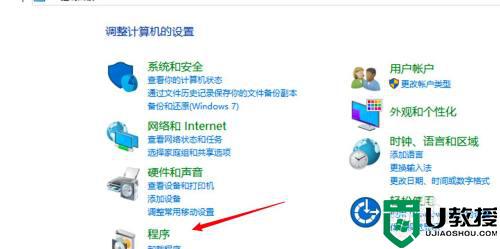
2、点击页面下方的卸载程序。
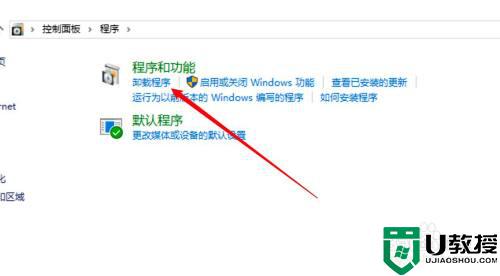
3、右键点击要卸载的游戏,点击卸载选项即可。
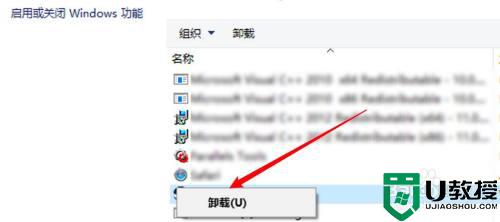
mac电脑1、打开访达,点击左边的应用程序。
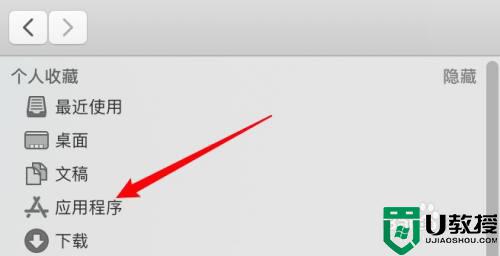
2、找到要卸载的游戏,右键点击。
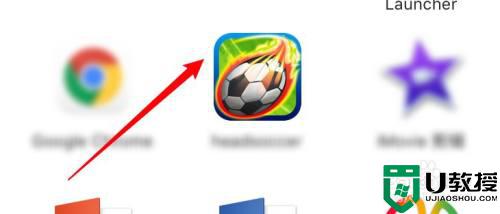
3、选择移到废纸篓,点击选择右键菜单上的移到废纸篓选项。
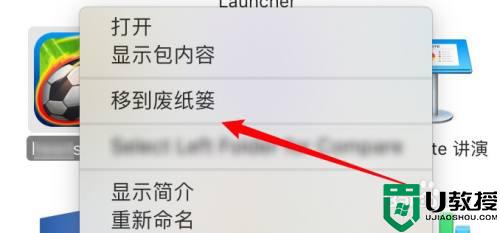
参考以上教程设置,轻松将电脑游戏卸载干净,不需要安装什么软件,简单又实用的办法,希望大家可以掌握。
- 上一篇: 7zip怎么解压 7zip解压文件的图文教程
- 下一篇: 鼠标灵敏度怎么调 鼠标灵敏度调整教程
电脑游戏怎么卸载干净 电脑不借助其他软件卸载游戏的详细教程相关教程
- 如何卸载电脑上的软件干净 电脑怎样卸载软件才干净
- 如何把流氓软件卸载干净?把流氓软件卸载干净的办法
- 如何把流氓软件卸载干净?把流氓软件卸载干净的办法
- windows11怎么卸载软件 windows11卸载电脑上的软件教程
- 360压缩怎么卸载干净 卸载电脑360压缩软件的方法
- 电脑如何卸载360壁纸软件 360壁纸桌面怎么卸载干净
- 电脑如何卸载360壁纸软件 360壁纸桌面怎么卸载干净
- 怎么将office2016卸载干净 手动卸载office2016的详细步骤
- 电脑怎样删除软件 电脑如何卸载软件干净
- 电脑卸载软件怎么卸载 电脑卸载软件的操作步骤
- 5.6.3737 官方版
- 5.6.3737 官方版
- Win7安装声卡驱动还是没有声音怎么办 Win7声卡驱动怎么卸载重装
- Win7如何取消非活动时以透明状态显示语言栏 Win7取消透明状态方法
- Windows11怎么下载安装PowerToys Windows11安装PowerToys方法教程
- 如何用腾讯电脑管家进行指定位置杀毒图解

